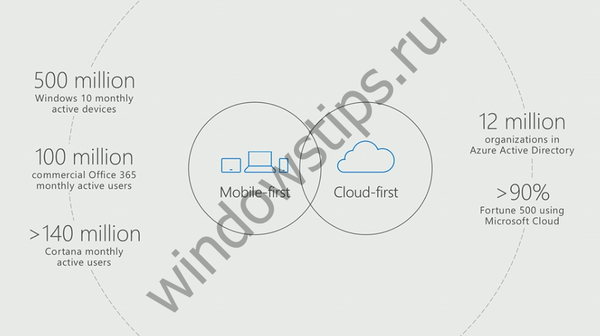Програмата Boilsoft Video Splitter е предназначена за разделяне на видео файлове на части. Когато работите с видео файлове, често е необходимо да изрежете видео файл на няколко части.
Тази ситуация възниква, ако трябва да изрежете желания фрагмент с необходимия размер от видео файла, да отрежете видео файла, като изтриете допълнителни фрагменти от видео файла или просто да изрежете видео файла, да го разделите на необходимия размер или на равни части.
Съдържание:- Характеристики на Boilsoft Video Splitter
- Разделяне на видео в Boilsoft Video Splitter
- Изводи на статията
За такива операции с видео файлове има много програми. Представям ви една от тези програми, с помощта на която можете лесно да извършите необходимите действия с изрязване на видео файл.
Характеристики на Boilsoft Video Splitter
Boilsoft Video Splitter ви позволява лесно да отрежете видеоклипа до желания размер, да изрежете фрагменти от видео файла.
Boilsoft Video Splitter поддържа следните файлови формати:
- AVI, DivX, MPEG-4, MPEG-1, MPEG-2, VOB, ASF, WMV, WMA, Real Media (. RM,. RMVB), MP4 (. MP4,. M4a), 3GP, MKV, MTS, FLV , VCD (. DAT), AC3, MPEG Audio, MP1, MP2, MP3.
Boilsoft Video Splitter ви позволява да работите с файлове, по-големи от 2 GB.
По принцип тази програма има англоезичен интерфейс, но работата в нея няма да ви създава трудности, лесно е да разберете. В Интернет можете да намерите и изтеглите русифицираната версия на програмата Boilsoft Video Splitter.
Стартирайте Boilsoft Video Splitter. В прозореца на програмата трябва да кликнете върху бутона "Отваряне", за да отворите видео файла, който ще трябва да бъде изрязан. За да отворите видео файл, можете също така просто да го плъзнете в прозореца на Boilsoft Video Splitter.
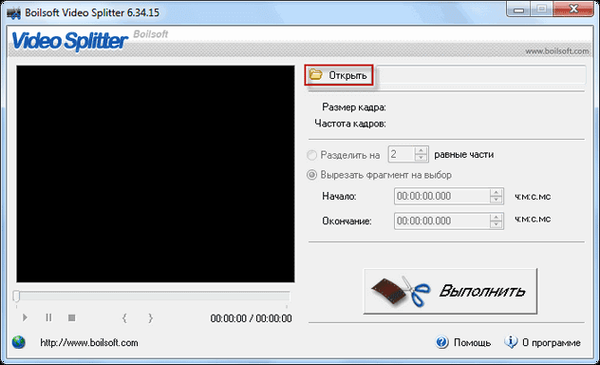
Разделяне на видео в Boilsoft Video Splitter
След добавяне на видео файл, той ще започне да се възпроизвежда от вградения плейър.

Нека разгледаме някои настройки за управление на програмата. Следните настройки са маркирани с цифри на изображението:
- Посочва се пътят за местоположението на видео файла, избран за редактиране.
- Характеристики на избрания видео файл.
- Варианти на програмата: разделете на няколко равни части или изрежете фрагмент по ваш избор.
- Бутони за управление: възпроизвеждане, пауза, спиране.
- Бутони за избор на рамки за рязане: начало и край за изрязване на фрагмент от видео файл.
За да изрежете видео файл в режим „Изрязване на фрагмент за избор“, преместете плъзгача на скалата, за да изберете началото на фрагмента на файла, като щракнете върху първата начална точка, и след това маркирайте края на този фрагмент, като щракнете върху следващата крайна точка на програмата.
Точното време може да бъде коригирано до точността на милисекунди, като се коригира началното и крайното време на фрагмента, избран за рязане в полето "Старт" и "Край".
След като е избран необходимия фрагмент, трябва да кликнете върху бутона "Изпълнение".
Отваря се прозорецът за разделен режим.
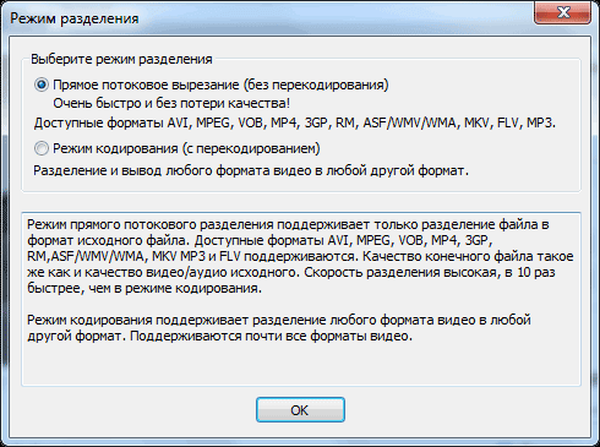
По подразбиране е избран режим "Директно поточно рязане (без прекодиране)". В този случай видео файлът ще бъде бързо изрязан без загуба на качество и в резултат получаваме файл с точно същия формат.
Може да се интересувате също от:- Boilsoft Video Joiner - как да се присъедините към видео файлове
- Изрежете и залепете видео файлове във VirtualDub
След като щракнете върху бутона "OK", в прозореца на Explorer ще трябва да изберете име и място, за да запазите файла. След това процесът на изрязване на фрагмент от видео файла.
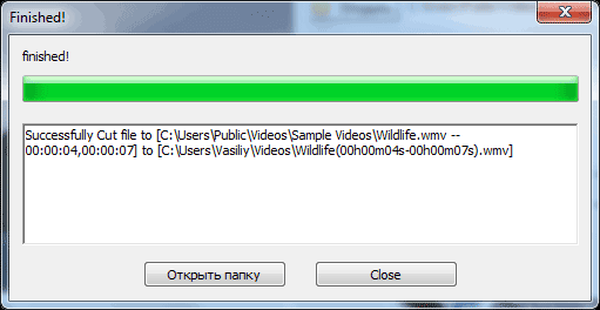
Изрязаният фрагмент от видео файла се запазва на избраното място, в същия формат като оригиналния видео файл, без загуба на качество.
Ако преминете в „Режим кодиране (с транскодиране)“, тогава видео файлът ще бъде разделен и в крайна сметка ще получим видео файла в друг избран формат. Качеството на видеото след това донякъде се влошава.
След като изберете "Режим кодиране (с кодиране)" и кликнете върху бутона "OK", се появява прозорецът "Формат на изхода", в който трябва да изберете желания видео формат за кодиране на видео файла.
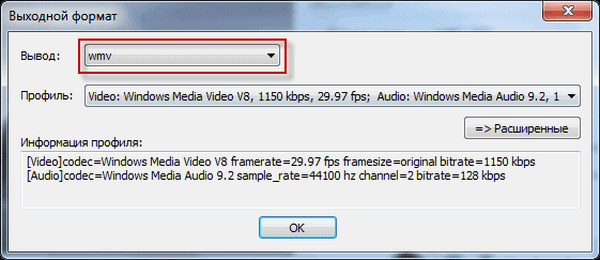
След като изберете видео формата, можете да кликнете върху бутона „Разширени“, за да влезете в разширените настройки на програмата.
В прозореца "Настройки на профила" можете да изберете желаните кодеци, да промените размера на рамката и да направите други необходими настройки.
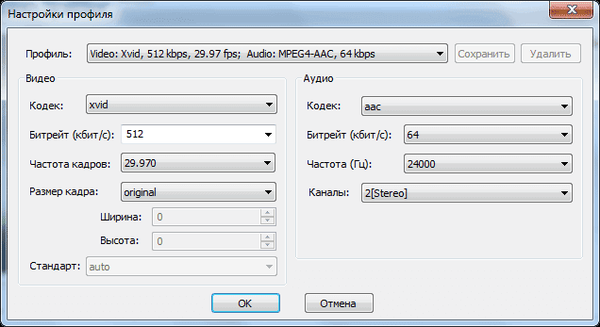
След това кликнете върху бутона "OK". В прозореца на Explorer ще трябва да изберете място и име, за да запазите видео файла. Следва процесът на обработка на видео файла. В резултат на това получаваме фрагмент от видео файл във формат, различен от оригиналния видео файл.
Изводи на статията
Boilsoft Video Splitter е програма за редактиране на видео, която много бързо се справя с нарязването и разделянето на видео файлове, избрани за тези цели. Програмата поддържа голям брой формати и е много бърза..
Свързани публикации:- Редактиране на видео файлове в MKV ToolNix
- Безплатен видеорекордер за запис на видео от екрана и правене на екрани
- Пълноекранен плейър - управление с едно щракване
- Movavi Video Editor - софтуер за редактиране на видео
- Как да режем mp3 онлайн